打印机脱机怎么解决,小编教你怎么解决
- 分类:帮助 回答于: 2017年11月17日 14:35:00
现在日常的网络化办公,常常的在办公室上班的都会接触到打印机,既然是设备,使用起来或多或少都会有这样那样的问题,而打印机脱机就是最常见的问题之一了,一个困扰了一部分用户的故障。该怎么解决呢?下面,小编就给大家分享打印机脱机的解决操作流程。
在办公室,使用打印机打印东西是我们最为平常的一件事情了。但是在使用的过程中,也难免会出现一些问题,有些是比较麻烦的,而有些是比较轻松的事情,而打印机脱机就算是比较小的事情,那么我们该怎么来解决打印机脱机呢?
打印机脱机怎么解决
发现任务栏右下角打印机图标不会消失,可却也没有红色叹号显示。鼠标放上去有提示“一个文档待打印,原因为”
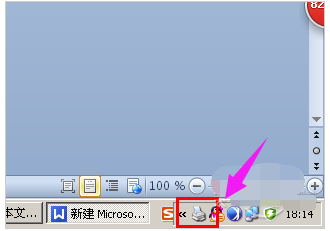
打印机脱机图-1
双击任务栏的打印机图标,打开打印机任务窗口,发现标题栏显示“脱机使用打印机”(有的只“脱机”两个字)

打印机图-2
可以单击打印任务窗口中的“打印机”菜单,并选择“脱机使用打印机”
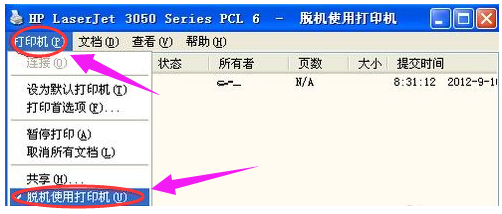
打印机脱机图-3
因为有时是不小心点到这个菜单命令了。如果不是,则到打印机上边去检查下网络连接或USB线是否连接稳定,重新拔插下试试。同时,也检查下自己电脑的网络或USB连接是否正常。
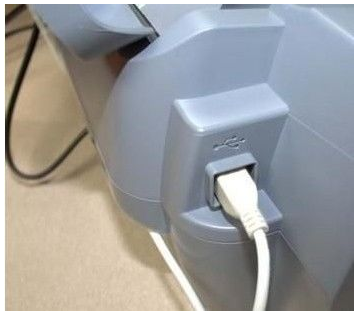
打印机脱机图-4
或者重启下打印机试试。

解决脱机图-5
如果不行,可以尝试清理所有的打印机任务。由于打印后台服务程序处理失败而未能够打印任务,会停留在打印任务列表中而不会自动消失,从而导致打印队列堵塞,打印机显示“脱机”状态。这时可以“取消所有文档”清理掉停留的打印任务列表。
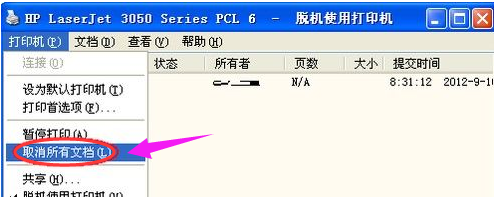
打印机脱机图-6
如果还不行,则需要重新启动打印服务程序了。

打印机脱机图-7
以上就是解决打印机脱机的方法了。如果还是不行,请尝试重启电脑,再重新打印或重复上面操作。
 有用
26
有用
26


 小白系统
小白系统


 1000
1000 1000
1000 1000
1000 1000
1000 1000
1000 1000
1000 1000
1000 0
0 0
0 0
0猜您喜欢
- 电脑虚拟内存不足怎么办,小编教你解决..2018/03/05
- steam怎么退款步骤2022/11/25
- 非uefi启动光盘制作教程图解..2022/01/16
- qq远程协助,小编教你qq怎么让好友远程..2018/06/27
- 小编教你使用选择性粘贴2018/10/26
- 蓝屏代码查询工具2021/02/21
相关推荐
- nvidia控制面板怎么调亮度2022/08/27
- 无线网络连接上但上不了网,小编教你手..2018/06/06
- 电脑蓝屏重启后无法开机是什么原因..2023/02/05
- 如何选购笔记本电脑,小编教你如何选购..2017/11/07
- xp好还是win7好制作步骤2017/06/18
- 小编教你同花顺软件使用方法..2019/05/25

















